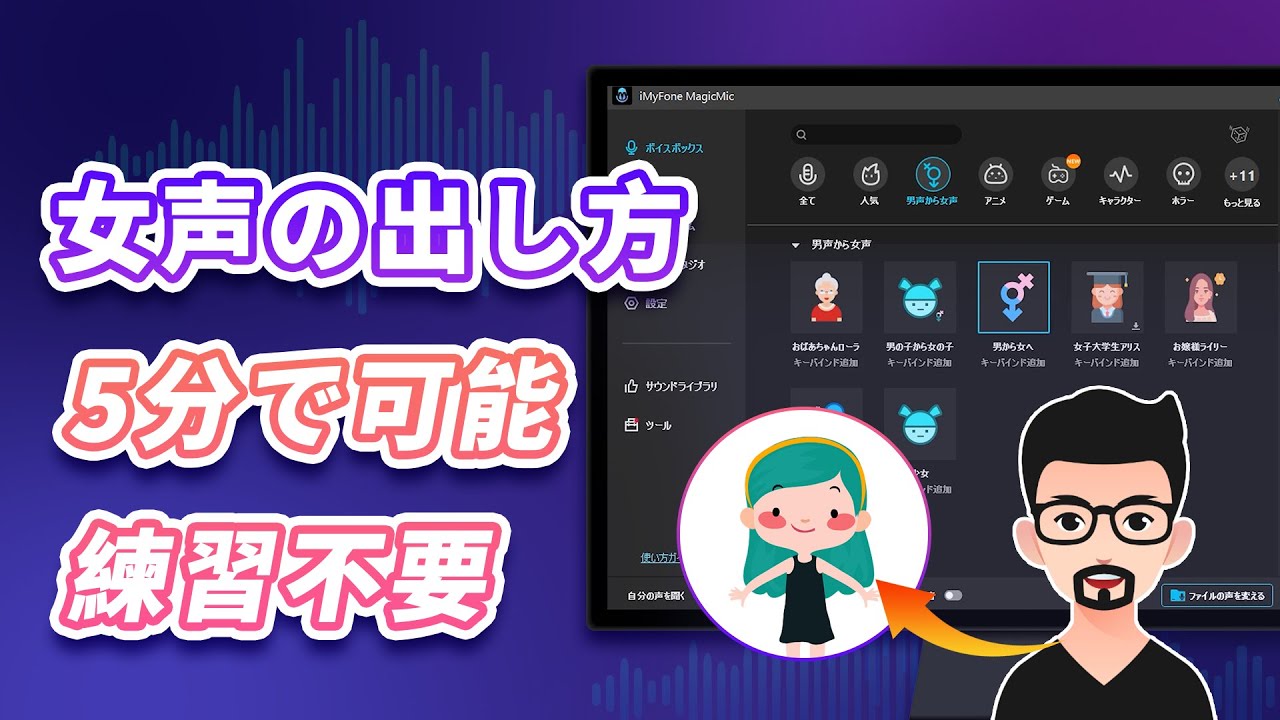現在、海外のライブ配信者の間で話題となっているのが、ボイスチェンジャーソフト「Voicemod」です。
150種類以上のボイスフィルターがそろっており、高価な機材がなくてもパソコンさえあれば声を自由に変換できるため、有名な配信者やプロゲーマーによって愛用されています。
配信者でニーズが高いのは「女声への変換」であり、Voicemodでも発声が可能です。そこで今回は、ボイスチェンジャーソフト「Voicemod」による女声変換の設定方法と、実際に使ってみたレビューについて詳しく解説します。

遅延なしで自然に声を変換でき、一番多いAI音声を搭載
Part 1. Voicemodの「VOICEBOX」で女声エフェクトを選定
VoicemodのVOICEBOXには、150種類以上もの音声エフェクトが用意されています。Voicemodを使って女性の声に変換する方法の1つは、そこより「女声エフェクト」を選定して使用することです。
▼ 女声エフェクトの使用手順
※ Voicemodのバージョンによってボイスフィルターの名前や画面など仕様が異なる場合があります。
ステップ 1.最初は公式サイトにアクセスし、Voicemodをダウンロードしてインストールします。
ステップ 2.音声設定画面で、お使いのマイクとヘッドフォンを指定します。
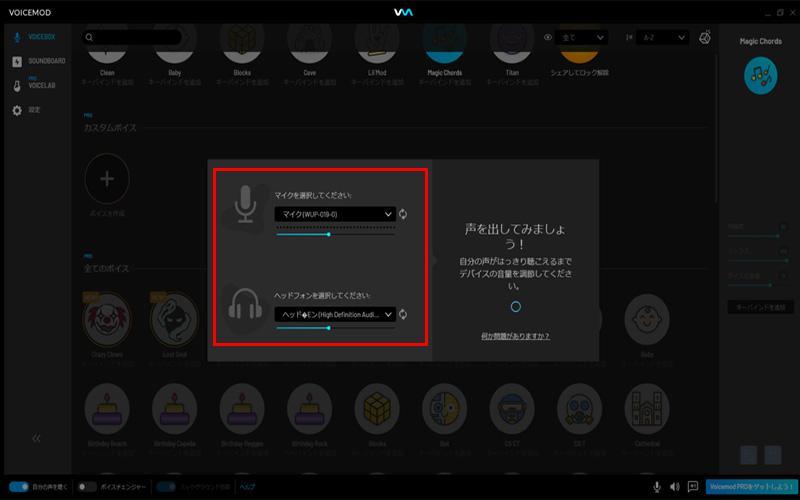
ステップ 3.「ボイス」タブをクリックして、「女性」を選択します。
ステップ 4.マイクで話すと、地声は女声に変えます。画面の右側に表示されている各種ゲージで、声質を微調整するのも可能です。
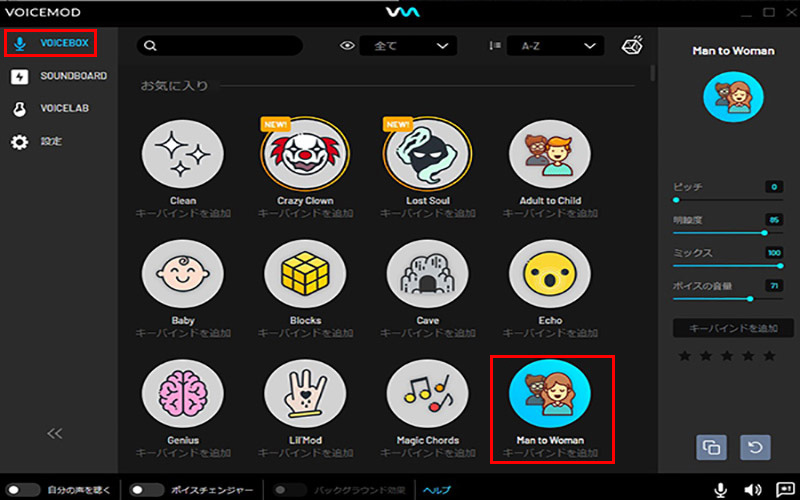
ご注意:
なお、ボイスチェンジした自分の声を確認したい場合は、画面直下の「自分の声を聴く」にチェックを入れておきましょう。ただし、配信の際は声が二重になって聞こえることが嫌い場合、それを切っておいてくださいね。
また、声変換がうまくいけない問題が起きた場合、『Voicemodが使えない原因と対処法』を参考にして対処しましょう。
Part 2. Voicemodの「VOICELAB」で女声エフェクトを作成
Voicemodを使って女性の声に変換する2つ目の方法は、VOICELABで女声エフェクトを作成してから使用することです。
VoicemodのVOICELABは、声質のカスタマイズが可能となっており、自分だけのオリジナルとなるカスタムボイスが作成できます。
▼ VOICELABで女声を作成する手順
ステップ 1.ソフトを起動し、左側で「VOICELAB」をクリックします。
ステップ 2.注意書きが表示されたら「有効化」を選択します。
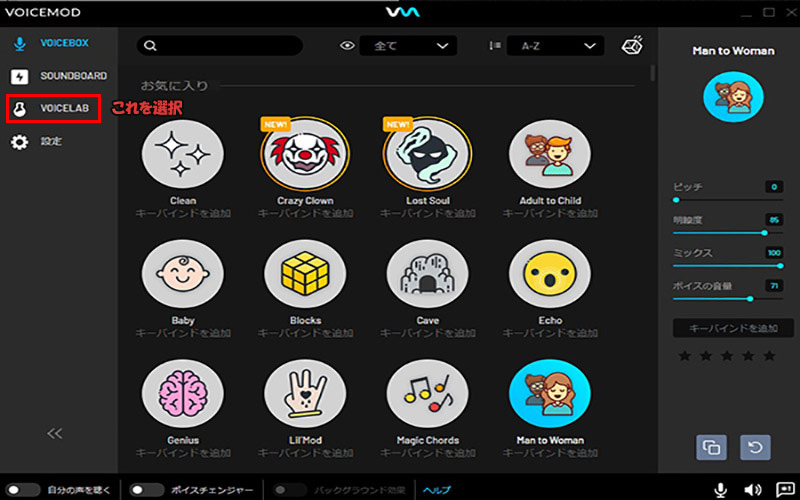
ステップ 3.カスタムメニューの「Pitch」をオンにして「MIX:100/Pitch:70」に設定します。
ステップ 4.同「Reverb」をオンにして、「MIX:9/Room Size:14」に設定します。
ステップ 5.同「Equalizer」をオンにして、次の通りに設定します。
・Mix:100
・Low Frequency:0/Gain Low Frequency:0
・Mid Frequency:50/Gain Mid Frequency:60
・High Frequency:75/Gain High Frequency:60
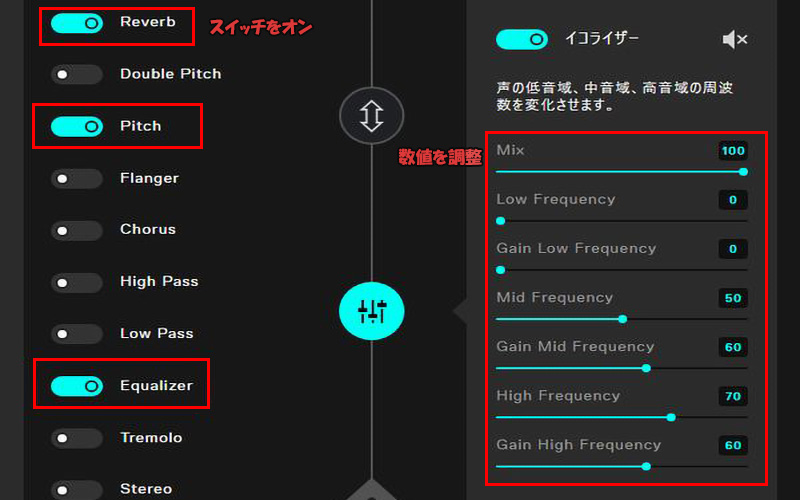
ステップ 6.画面右側の調整バーで「ミックス:100/明瞭度:100」に設定し、音量も調整します。
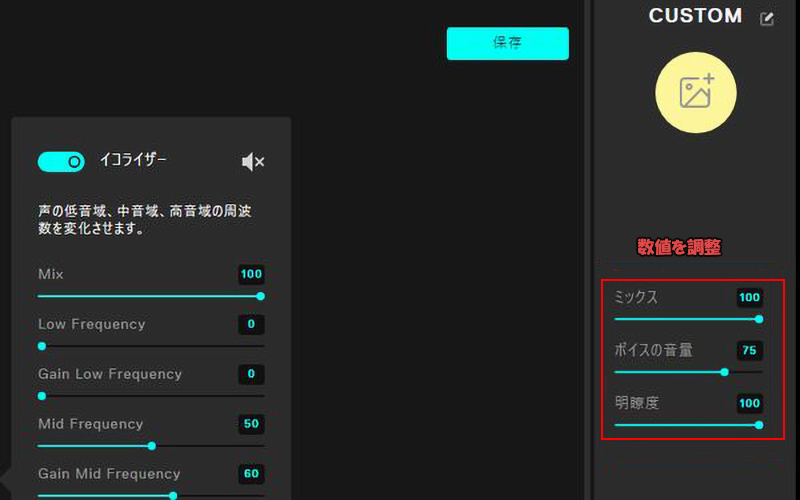
この設定で、女性の声を自然に発声できるようになります。また、上記の数値は参考値なので、実際によって調整しても構いません。
ご注意:
画面右上の「CUSTOM」横にあるペンアイコンをクリックすると、作成したカスタムボイスを名前を付けて保存できます。また、アイコンの変更も可能です。
なお、VOICELABで作成したカスタムボイスは、別のユーザーにシェアできますよ。
Part 3. Voicemodの評価:メリット・デメリットについて
ここまでVoicemodで女声に変える設定を紹介しました。声をスムーズに変換しましたか?
次に、補足情報として、実際にVoicemodを使ってみて感じたメリットとデメリットを紹介していきます。
メリット
- 自分の声を手軽に変換できる。
- 音声変換のクオリティーは高く、レスポンスも早い。
- エフェクトは80種類が用意され、数多くの効果音もある。
- Discordなど、各種ソフトとの連携機能もあるので便利。
- カスタマイズ設定が多く、活用すれば豊富な声が作成できる。
デメリット
- 無料版では、利用できるボイスエフェクトがランダムで選べない。一括で完全版を購入するのは1万円で高い。
- カスタムボイスを作成できる「VOICELAB」は、有料版しか利用できない。
- 動作が重く、高い能力を持つパソコンが必要。
- インターフェイスは日本語に対応しているが、エフェクト名などは全て英語。
- 一部のアンチウイルスソフトが、Voicemodのアップデートをブロックしてしまう。
- 一部のユーザーからは、Voicemodがオーディオドライバーの不具合を発生させてしまい、ヘッドセットやマイクが動作しなくなるケースが報告されている。
ご覧の通り、Voicemodは高機能のボイスチェンジャーソフトですが、デメリットも多く存在していますね。
Part 4. Voicemodの代替ソフト「MagicMic」で女声に変換
Voicemodのデメリットを解消して上質な女声環境を構築できるのが、プロフェッショナル集団「iMyFone」が開発したリアルタイムボイスチェンジャー「MagicMic(マジックマイク)」です。Voicemodの女声変換が正しく機能してくれない場合、これは代替のソフトとしてオススメします。
VoicemodよりMagicMicをおすすめするポイントといえば、デフォルトの女声エフェクトが多い、自然&低遅延、WindowsとMacの両方で動作可能、日本語に完全対応、完全版の価格はリーズナブルなどが挙げられます。また、Discord、LINE、Fortnite、Apex、OBSなどの主流ゲームや配信ソフトで声を変えることも可能です。
MagicMicの高品質の女声の音声サンプルをクリックして聞いて↓
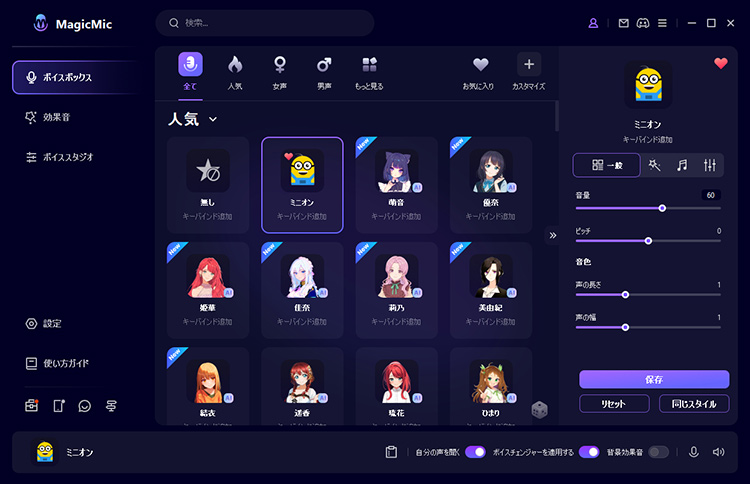
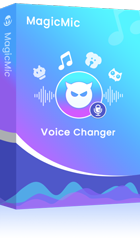
MagicMicを使って女声に変える手順
この動画ガイドを見て直感的に女声の出し方を確認しましょう⇩
ステップ 1.上のボタンをクリックし、ソフトをWindowsパソコンまたはMacにダウンロードして起動します。使用しているマイクとヘッドフォンを指定します。

ステップ 2.上の「ボイス」タブに移動し、「女声」を選択します。女声の1つを選んでマイクに向かって話すと、リアルタイムで声が加工されます。右側で微調整もできます。
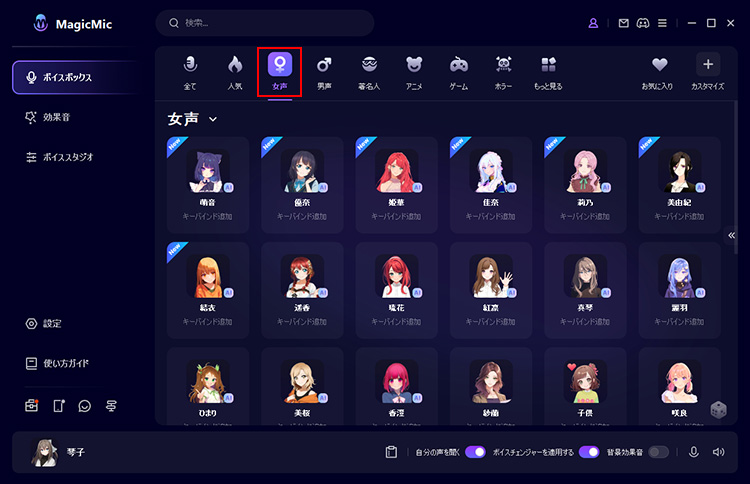
ステップ 3.ソフト内に録音して女声に変換したい場合、左側で「クリエーター」をクリックして、「録音」モードを選択します。指示に従って録音とボイスチェンジを完了すると、音声ファイルとして保存できます。
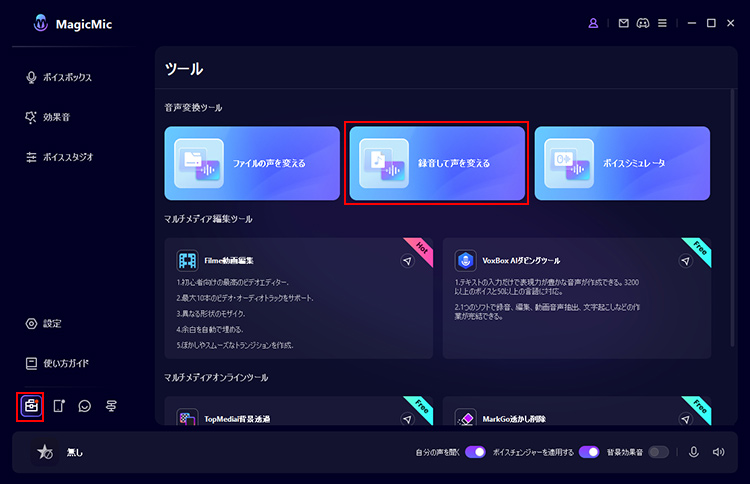
本当に簡単な手順で、自分の声がリアルタイムかつ自然に女声に変換されます。また、「ボイススタジオ」タブでVoicemodのように独自の音声エフェクトを作成するのも可能です。ぜひ使ってみましょう。
MagicMicの女声を使ったユーザーレビュー:
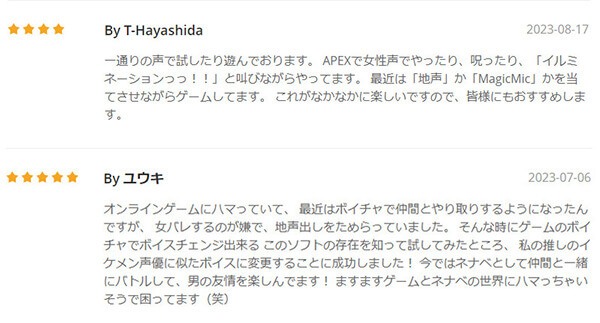
● 【クーポン付き】ボイスチェンジャーソフトMagicMicは本当に無料?機能・使い方・評価も紹介 - by 朝倉祐樹 様
● 「MagicMic」レビュー!使い方や機能を紹介 - by earbuds 様
Part 5. Voicemodについてよくある質問
Voicemodとは何ですか?
Voicemod(ボイスモッド)とは、PCやスマートフォンでリアルタイムに声を変換できるボイスチェンジャーアプリです。スペイン発のソフトウェアで、ゲーム実況者、配信者、VTuber、オンライン会議を利用するユーザーなど、幅広い層に人気があります。
Voicemodの最大の特徴は、声を加工する際の遅延が非常に少なく、自然で高品質な変換が可能である点です。また、単なるボイスチェンジャー機能だけでなく、サウンドボード機能を搭載している点も魅力です。これは、ワンクリックで効果音やBGMを挿入できる機能で、ゲーム配信や雑談配信を盛り上げるのに最適です。
Voicemod Proと無料版の違いは?
無料版:利用できるボイスフィルター数が制限される/一部機能がランダム。
Pro版:全てのボイス効果が解放され、サウンドボード機能や高度なエフェクトも利用可能。
Voicemodの代わりになるアプリはありますか?
Voicemodの代わりに使える代表的なツール:
- MagicMic(iMyFone) — 多彩な音声モデルと低遅延で人気。
- Clownfish Voice Changer — シンプルで軽量。
- VoiceFX(モバイル向け) — Androidで手軽に利用可能。
最後に
今回は、ボイスチェンジャーソフト「Voicemod」による女声変換の設定方法と、実際に使ってみたレビューについて解説しました。
Voicemodは手軽に女声に変換できるとあって、海外のライブ配信者やプロゲーマーに愛用されているパソコンソフトです。しかし一方で、いくつかのデメリットを抱えています。
それらを解消して、さらに快適なボイスチェンジ環境を提供しているのが、ボイスチェンジャーソフト「iMyFone MagicMic(マジックマイク)」です。とても簡単に声を変えられる上に遅延もなく、きれいな声でリアルタイムの会話ができるようになりますよ。ぜひここで入手して試してみてくださいね!